訪問共享時,如何設置每次都需要輸入帳號和密碼呢,這裡小編以WIN7系統做演示,XP系統類似操作。
1、首先在開始菜單中找到“附件”下的“運行”,點擊打開,如圖所示:
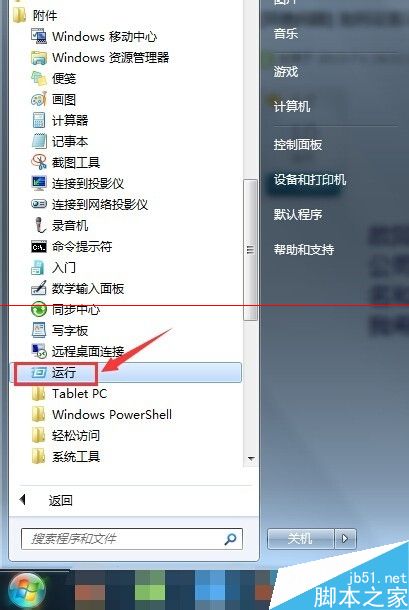
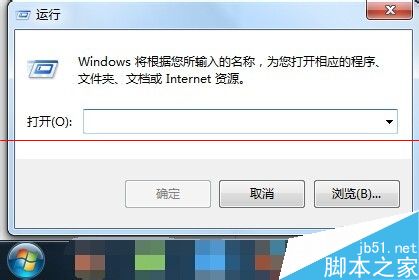
2、在“運行”中,輸入“gpedit.msc",點擊”確定“按鈕,打開組策略編輯器,如圖所示:
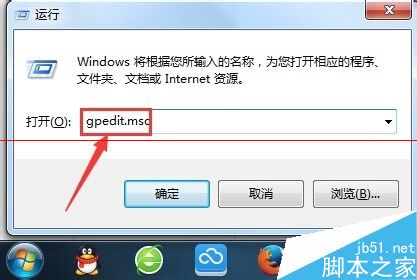

3、在組策略編輯器中,依次打開”計算機配置“—”Windows設置“—”安全設置“—”本地策略“—”安全選項“,如圖所示:
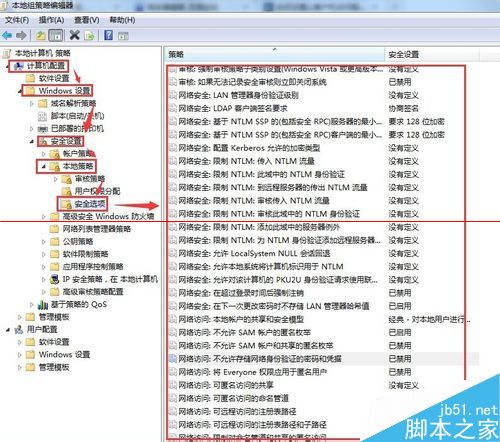
4、在安全選項中找到”網絡訪問:不允許存儲網絡身份驗證的密碼和憑據“,點擊打開,如圖所示:
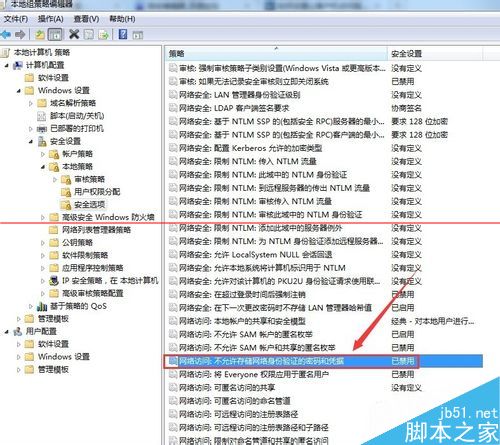
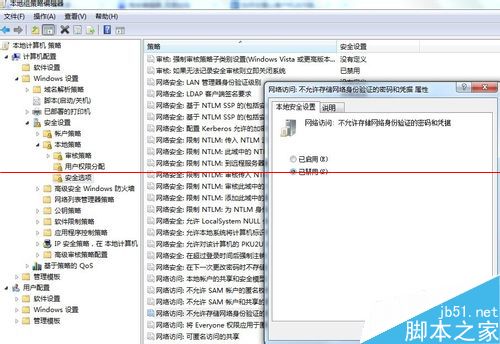
5、默認情況下,該項是“已禁用”,選擇”已啟用“,然後再點擊”應用“按鈕,應用後,重啟電腦,以後該電腦每次訪問共享時都需要輸入帳號和密碼,該電腦不會存儲網絡共享的賬號和密碼了,如圖所示:
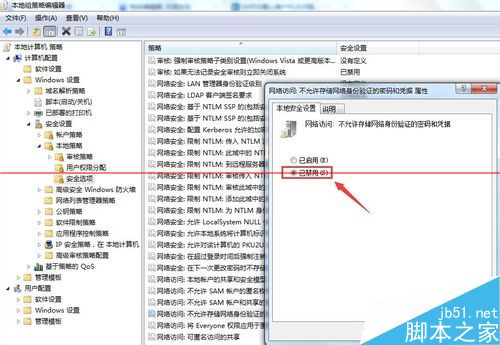
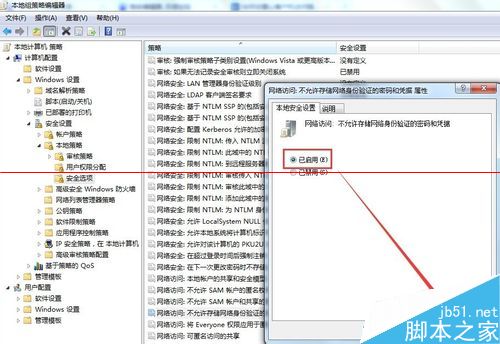
如果你覺得上面的方法比較復雜,則也可以采用一些專門的共享文件夾管理軟件。例如有一款“大勢至共享文件夾管理軟件”(下載地址:http://www.grabsun.com/gxwjjm.html),只需要在設置共享文件的電腦上安裝之後,就可以對共享文件夾進行加密保護,並且還可以為保護後的共享文件夾設置密碼,這樣局域網用戶訪問共享文件時就必須輸入密碼才可以訪問。如下圖所示:
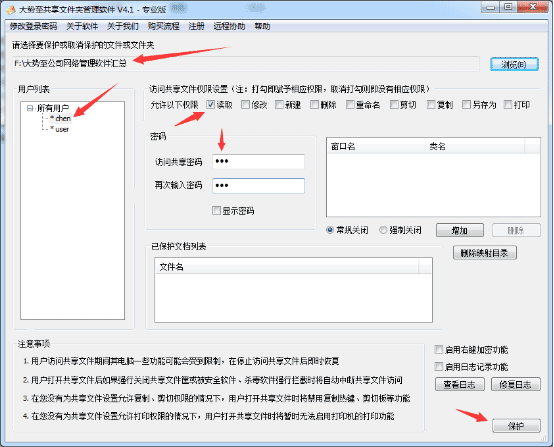
同時,您還可以為創建訪問共享文件的用戶,從而進一步保護了共享文件的安全。
此外,通過大勢至共享文件夾管理軟件還可以只讓打開共享文件而禁止復制共享文件、只讓修改共享文件而禁止刪除共享文件、只讓讀取共享文件而禁止將共享文件另存為本地磁盤,從而極大地保護了共享文件的安全,防止隨意訪問共享文件的行為。
總之,有效保護共享文件的安全,一方面可以為共享文件夾設置訪問密碼,同時控制訪問共享文件的權限,另一方面也可以借助於專門的管理共享文件訪問的軟件,從而實現共享文件的全面訪問控制。
相關推薦:
Win7系統怎麼取消禁ping命令?
Win7系統查看最後登錄時間的方法
win7攝像頭怎麼顯示在我的電腦裡?
WIN7系統不能使用1394采集卡該怎麼辦?
win7 32位的4g內存可用內存只有2g到3g怎麼解決?